Die erste und primäre Zweck von Software ist das Leben der Menschen zu erleichtern, indem die Erfüllung bestimmter Aufgaben besser, schneller und genauer. Wenn es darum geht, die Office-Suite zu verwenden, insbesondere MS Outlook, da sind viele Outlook Tricks dass Hilfe Benutzer ordnet bequem den Prozess der E-Mail, halten Kalendereinträge, Organisation von Sitzungen, sowie wertvolle Kontaktdaten speichern.
Jedoch, diese sind nicht alle Outlook-Features den Benutzern zur Verfügung. Hier, wir haben die Liste zusammengestellt von Microsoft Outlook-Tipps das wird Sie bis zu mehreren Stunden pro Tag sparen. Lesen Sie weiter um effektives Zeitmanagement zu meistern.
Effektive Outlook Tipps für den besten User Experience
Wenn es darum geht, Zeit-Management, jede Minute ist wertvoll. Sie werden überrascht sein, wenn wir Ihnen sagen, dass mit der unten Outlook Tipps und Tricks, Sie werden mindestens zwei Stunden pro Tag sparen ein aktiver Nutzer dieses Programms zu sein? Durch effektive 2016, 2013 oder Aussichten 2010 Tipps und Tricks, Sie wird in voller Höhe der Lage sein, die Nutzung der Software-Funktionalität zu machen. Lass uns anfangen.
E -Mails organisieren
- Vorschauen: Passen Sie die Anzahl der Vorschauderzeilen für E -Mails an.
- Ordnern: Erstellen Sie Ordner und setzen Sie Regeln für die automatische E -Mail -Sortierung.
- Suchordner: Verwenden Sie Suchordner, um einen schnellen Zugriff auf bestimmte E -Mails zu erhalten.
- Flaggen und Kategorien: Markieren Sie E -Mails mit unterschiedlichen Farben und Flags, um eine einfache Identifizierung zu erhalten.
- Reinigung Folders: Entfernen Sie automatisch doppelte E -Mails.
Zeitmanagementfunktionen
- Verspätete Lieferung: Planen Sie E -Mails, die zu einem späteren Zeitpunkt gesendet werden sollen.
- Schnelle Schritte: Erstellen Sie Verknüpfungen für häufig verwendete Aktionen.
- Regeln und Benachrichtigungen: Legen Sie Regeln für automatische Aktionen für eingehende E -Mails fest.
E -Mail- und Kalenderverwaltung
- Verknüpfungen: Verwenden Sie Tastaturverknüpfungen für schnelle Navigation und Aktionen.
- Ziehen & Fallen: Verschieben Sie E -Mails einfach in Ordner, Kalender, Kontakte, und Aufgaben
Formen der Organisation von E-Mails in Outlook
MS Outlook-Hauptfunktion ist eine E-Mail. Obwohl, sein großer Vorteil ist, nicht die Funktion, die ist, ehrlich gesagt, nicht selten heutzutage mit so vielen E-Mail-Kunden da draußen. Dank an Aussichten E-Mail-Verwaltung und Suchmöglichkeiten, Sie wird der Posteingang der Suche nach notwendigen Daten nicht manuell alle bewegen müssen.
-
Vorschauen
Wenn Sie eine E-Mail erhalten, vor dem Öffnen, im Vorschaumodus, es ist möglich, den Sender zu sehen, Gegenstand, und die erste Zeile.

Letzteres kann eingestellt werden: Öffnen Sie die Registerkarte Ansicht ➝ Vorschau der Nachricht ➝ opt die Anzahl der Zeilen aus dem Drop-Down-Menü. Dies kann zu allen E-Mail oder einen bestimmten Ordner angewandt wird, nur. Treffen Sie Ihre Wahl und sparen.
-
Ordnern
Es ist eine der einfachsten und, gleichzeitig, die effektivsten Möglichkeiten auf wie organisieren E-Mail in Outlook. Wenn Sie auf das Speichern von E-Mails für die Zukunft verwendet, erstellen, das System der Ordner, die so schnell notwendige Daten finden. Es besteht die Möglichkeit Regeln für E-Mails von einem bestimmten Absender zu erstellen automatisch in einem bestimmten Ordner abgelegt werden: Verwenden Sie die Tastenkombination Strg + Verschiebung + E einen neuen Ordner ➝ findet eine E-Mail vom Absender und die rechte Maustaste erstellen ➝ Regeln ➝ Immer bewegen Nachrichten von ... ➝ die Ordner auswählen, die Sie nur für diesen Absender erstellt haben.

Danke dafür Outlook Organisation Möglichkeit, Sie werden leicht unter den Projekten und anderen relevanten Ordner navigieren, die auf die zu finden sind Outlook Navigationsbereich.
-
Suchordner
Wenn Sie auf der Suche nach notwendigen Informationen verwendet, indem Sie ein Schlüsselwort oder Absendernamen in der Suchleiste eingeben, Nutzen Sie die Bester Ordner System von Outlook.
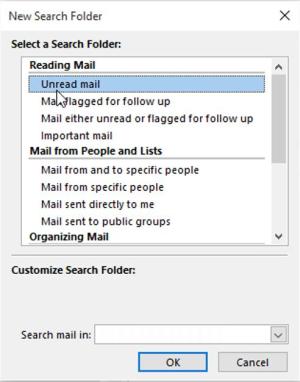
Diese Lösung wird Durchsuchung oder intelligente Ordner genannt. Drücken Sie auf der Registerkarte Mappe ➝ wählen Neuer Suchordner ➝ in dem erscheinenden Fenster, wählen Sie eine Vorlage Ordner oder erstellen Sie eigene mit Erstellen Sie einen benutzerdefinierten Suchordner Option ➝ geben die Kriterien (ein bestimmte Absender oder alle ungelesenen Nachrichten) ➝ OK. Lesen Sie mehr über Ordner in Outlook durchsuchen.
-
Flaggen und Kategorien
Eine weitere wirksame Art und Weise auf wie E-Mails in Outlook zu organisieren ist sie markieren Kategorien nach. Für jede Kategorie, gibt es eine andere Farbe. Neben, sie können Sie abhängig von Ihren Bedürfnissen und Vorlieben in der Art und Weise benannt und festgelegt werden organisieren Outlook-Ordner. Dafür, finden Sie die Registerkarte Schilder und klicken Sie auf Kategorien. In dem Menü, das erscheint, man kann eine Kategorie umbenennen und eine Farbe für sie wählen. Dann, im Posteingang, eine dieser Kategorien gelten für visuell Suche erleichtern. Ein Flag kann eine E-Mail einfach zugeordnet werden Linksklick. Wenn Sie mit der rechten Maustaste, gibt es Einstellungen und Benachrichtigungen für eine bestimmte E-Mail.
-
Reinigen der Ordner
Unter den Möglichkeiten, wie organisieren Outlook E-Mail, die Ordner Reinigung automatisch. Diese Funktion ermöglicht es, kopierten Nachrichten und Duplikate in einen bestimmten Ordner zu entfernen.
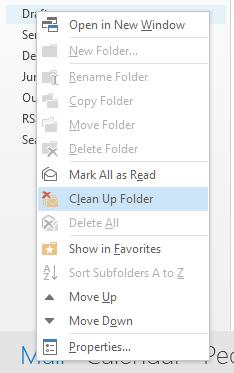
Um festzulegen, was genau das sollen E-Mails überflüssig betrachtet werden, Presse auf Datei ➝ Optionen ➝ Post ➝ Gespräch Clean Up. In diesem Fenster, zeigen alle relevanten Kriterien, damit Outlook entsprechend handeln zu. Standardmäßig, Diese E-Mails werden in den Ordner hinzugefügt werden Gelöschte Objekte. Nicht vergessen Kompakte Outlook-Datendatei regelmäßig, um die Datenstruktur optimiert zu halten.
Die Tipps von Outlook Favoriten
Selbst die wenigen oben genannten Funktionen beweisen, dass Microsoft Outlook entwickelt wird, um automatisch eine Vielzahl von Funktionen zu erfüllen. Unter 365, 2016 Versionen oder Aussichten 2013 Tipps und Tricks, es gibt genügend von E-Mail-Hacks zu Zeitmanagement zu meistern:
-
Verspätete Lieferung
Es ist einer der Outlook Best Practices da diese Funktion können Sie den Bericht über die Zeit senden, vergessen Sie nicht, eine Grußkarte oder senden Sie eine E-Mail früh am Morgen zu senden, als ob Sie sind schon wach.
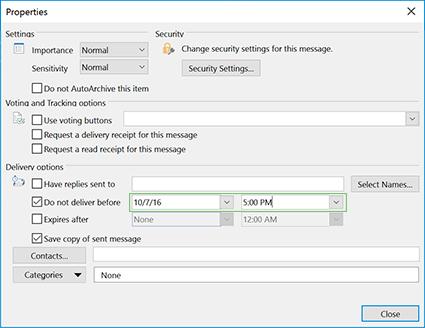
Outlook-Management kommen zur Rettung. Nachdem eine E-Mail erstellen und einen Empfänger eingeben, Klicken Sie auf die Schaltfläche Optionen ➝ Verzögerte Lieferung ➝ das Kontrollkästchen Nicht übermitteln vor ➝ zeigt Uhrzeit und das Datum und andere Parameter überprüfen, ob Sie anwenden können ➝ Schließen ➝ Presse Senden. Diese E-Mail wird bis zur angegebenen Zeit in der Outbox bleiben. Lesen Sie mehr über die verzögerte E-Mail-Zustellung in Outlook 365.
Sie können auch wissen wollen, So planen Sie E-Mails in Outlook.
-
Schnelle Schritte
Diejenigen auf der Suche nach der bester Weg, Outlook zu organisieren E-Mails sollten diese Funktion nicht übersehen,. Mit Schnellaktionen, Ein Benutzer kann die am häufigsten benötigten Aktionen auswählen und sie in nur einen Klick erfüllen.
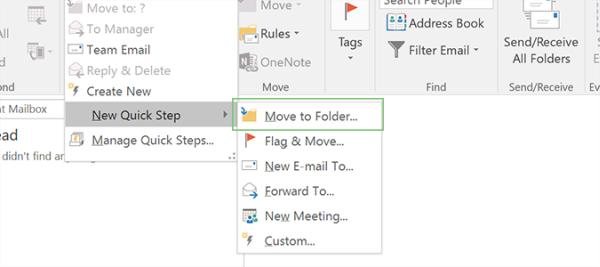
Gehen Sie auf die Registerkarte Zuhause ➝ in der Gruppe mit dem Namen Schnelle Schritte, gibt es einige Vorlagen. So erstellen Sie eigene, Presse auf Erstelle neu ➝ seinen Namen ➝ Hit geben auf Schritte und opt die Operationen, die ausgeführt werden sollen. Dann speichern Sie diese schnelle Aktion auf der Symbolleiste, oder die Kombination können Hotkeys ausgewählt werden. Man denke nur an den Aktionen, die Sie tun, am häufigsten.
-
Regeln und Benachrichtigungen
Eine weitere Funktion kann nicht auf dem Weg verpasst werden auf wie organisieren Outlook effektiv. Dank dieser Funktion, bestimmte Aktionen zugewiesen und automatisch mit einer neuen E-Mail durchgeführt werden.
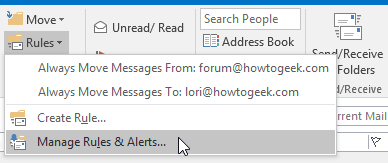
Gehen Sie auf die Registerkarte Zuhause ➝ treffen auf Regeln ch Joose Verwalten Sie Regeln und Benachrichtigungen. In dem Fenster, das erscheint, Sie können alle möglichen Regeln überprüfen, erstellen, bearbeiten, und ordnen sie.
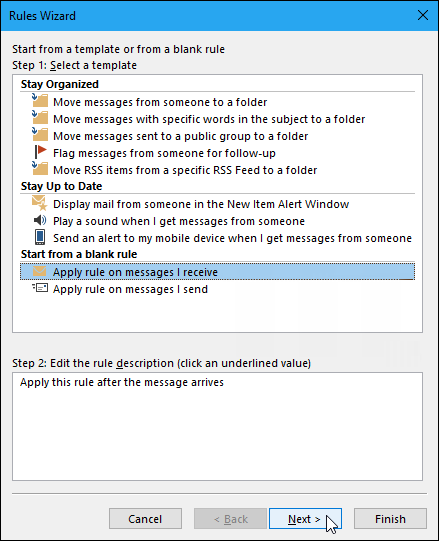
Um dies zu nutzen Microsoft Outlook Spitze, treffen auf eine Regel erstellen und entscheiden sich für die Regelung für die, was Sie geplant haben, mit einer eingehenden E-Mail zu tun (Benachrichtigung, eine E-Mail zu einem bestimmten Ordner ablegen, usw.)
Microsoft Outlook E-Mail und Kalender-Management-Tipps
Dank einiger Fenster 10 Tipps, Tricks, und Hacks, sowie reichlich vorhanden schnell kostenlose E-Mail Eigenschaften, beispielsweise, Aussichten 2010 Tutorials, gibt es die Möglichkeit eine beträchtliche Menge an Zeit zu sparen. Eines der besten Beispiele ist die Verwendung von Abkürzungen, die die Arbeit nicht nur in Outlook zu beschleunigen, sondern auch in anderen Programmen der Office Suite. Hier sind einige davon:
- Strg + R: für die Beantwortung einer E-Mail;
- Strg + Verschiebung + m: für eine neue E-Mail-Erstellung;
- Strg + 1: zum Öffnen einer E-Mail;
- Strg + 2: für einen Kalender Öffnung;
- Strg + 3: Kontakte zum Öffnen;
- Strg + 4: für Aussichten bis zeigen Aufgaben im Kalender;
- Strg + 4: zu Anzeige Hinweise;
- Strg + 6: einen Ordner View-Modus aktivieren.
Weitere Tipps zur Kalenderverwaltung sind in . beschrieben separater Artikel.
Ziehen & Fallen
Diese Funktion kann zwischen Post, Kalender, Impressum, Aufgaben, und stellt fest,. Es ist möglich, zu überprüfen, Microsoft Outlook 2010 Tutorials zu diesem Thema, jedoch, es ist nur notwendig, um die Idee zu verstehen,. Beispielsweise, eine E-Mail in einem Ordner oder auf dem Desktop zu speichern, einfach per Drag-and-Drop es. Wenn Sie eine E-Mail klicken und ziehen Sie sie auf das Symbol Kontakt auf der Navigationsleiste, ein neuer Kontakt mit dem Namen und der E-Mail bereits erscheint eingegeben. Eine E-Mail kann auf dem Kalender oder Aufgaben fallen gelassen werden, und einen Termin oder eine Aufgabe wird erstellt. Es ist eine der Möglichkeiten, auf wie Sie Outlook-Aufgaben effektiv nutzen wie es einem Benutzer ermöglicht, nicht alle Details von der Nachricht eingeben.
Kontonamen
Standardmäßig, Ihre E-Mail-Adresse als Kontonamen verwendet in Microsoft Outlook 2018, Sie können aber auch die Kontonamen ändern. Zur gleichen Zeit auf dem Server Ihres E-Mail-Provider, es wird das gleiche bleiben, so können Sie Ihre Postfächer durch ihren Gehalt nennen: “Arbeit”, “Zuhause” und so weiter.

Um den Kontonamen zu ändern, um die nächsten Schritte folgen:
- Rechtsklick auf das Konto (linke Tafel);
- wählen “Kontoeigenschaften”;
- Oder gehen Sie zu “Datei” → “Einzelheiten”;
- öffnen “Kontoeinstellungen”;
- Wählen Sie das Konto, das Sie Namen ändern wollen;
- klicken “Veränderung”;
- Geben Sie einen neuen Namen;
- klicken “Nächste” und “Fertig”.
Befehlszeilenschalter
geeky Outlook Tricks das wird Sie Outlook helfen verwenden mehr effektiv diejenigen entsprechen, die für die Arbeit mit der Tastatur verwendet werden,, und nicht mit der Maus. Drücken Sie Win + R um eine Eingabeaufforderung zu öffnen und die Befehle eingeben:
- outlook.exe / nopreview – Outlook öffnen, ohne E-Mail-Vorschaufenster. Haupt-und sehr nützlicher Parameter, die Sie Outlook nach dem Fehler durch den Empfang der beschädigten oder bösartige E-Mail verhindert die normale Outlook Start produziert laufen wird dazu beitragen,;
- outlook.exe / select folder_name – offen Outlook mit einem bestimmten E-Mail-Ordner anstelle des einen haben Sie die wichtigste zugewiesen. Wenn statt folder_name Ausblick eingeben: Kalender, ein Kalender wird geöffnet;
- outlook.exe / Restore – Outlook öffnen, Wiederherstellen Sie alle Fenster, wenn das Programm als Folge eines Systemfehlers geschlossen wurde;
- outlook.exe / finder – Öffnen Sie ein leistungsfähiges Suchwerkzeug Outlook.
Es ist nicht die komplette Liste der Outlook-Befehlszeilenparameter. Sie können mehr über Outlook-Befehlszeilenoptionen in Microsoft Knowledge Base-Artikel lesen.
Wichtig: Denken Sie daran, über Sicherheit in Outlook
Egal, warum Sie diese Software verwenden, sehr wahrscheinlich, es enthält vertrauliche und wichtige Informationen. Für diesen Zweck, es ist von entscheidender Bedeutung, regelmäßig die Passwörter ändern, installieren zuverlässige Antivirus-Software, sowie auf E-Mails sichern. Nichts wird zu vereiteln mehr, wenn wichtige Informationen verloren. In solch einer Situation, die ganze Zeit mit Hilfe der oben genannten Tipps gespeichert werden verschwendet. Zur Wiederherstellung der verlorenen Daten, So kann mehr Zeit erforderlich sein.
Zu finalisieren
Microsoft Outlook ist eine E-Mail-Client entwickelt eine beträchtliche Anzahl von Funktionen zu erfüllen. Neben der Standard-Liste der Funktionen, kann man auch unterschreiben nützliches Outlook-Makros oder Einsatz Outlook Symbole um eine E-Mail interaktiv, sowie die Nutzung viele weitere Funktionen und Merkmale, wie oben beschrieben. Merken: Das Hauptmerkmal Aspekt Outlook ist seine Einfachheit und Vollständigkeit. Somit, Benutzer müssen suchen nicht nach Aussichten 2016 für Dummies, nur eine der oben genannten Tipps nutzen einmal, und wird auf jeden Fall daran erinnern, wie sie in Zukunft zu nutzen.









Danke, das war vollgepackt mit vielen guten Informationen. Ich bin neu bei der Outlook-Plattform und dein Video war hilfreich